
Mientras que Windows 10 tiene una poderosa búsqueda incorporada en el sistema, especialmente con Cortana que le permite buscar inteligentemente usando filtros como música, imágenes, PDF y así sucesivamente. Una de las formas más infravaloradas, pero más eficientes de buscar archivos fácilmente es usando TAGS . Es una característica de Windows disponible desde hace mucho tiempo, pero no muy utilizada.
En este post, voy a hablar de cómo puedes usar Tags para encontrar rápidamente los archivos que son importantes para ti y usarlos con el cuadro de búsqueda de Cortana para hacerlo aún mejor.
Qué son las etiquetas en Windows
Estos son metadatos que se pueden asociar a los archivos y forman parte de las Propiedades. Windows 10 Search indexes Properties (Propiedades de los índices de búsqueda de Windows 10), lo que hace posible la búsqueda de estas etiquetas.
¿Por qué debería usar etiquetas? Cuando los diferentes tipos de archivos se dividen en varias categorías y proyectos y pertenecen a varias personas, las etiquetas tienen sentido. Puede mantenerlos organizados en diferentes carpetas, pero cuando pone etiquetas, las ve en una sola ventana.
Cómo etiquetar archivos en Windows 10
- Seleccione un archivo, haga clic con el botón secundario y abra Propiedades.
- Cambie a la pestaña Detalles y busque la propiedad Etiquetas.
- Selecciona el lugar vacío justo al lado y se convertirá a la caja de texto.
- Aquí puede introducir una o varias etiquetas . En caso de que desee añadir varias etiquetas, añada un punto y coma entre cada una de ellas, una vez hecho esto, pulse enter y haga clic en el botón Aceptar.
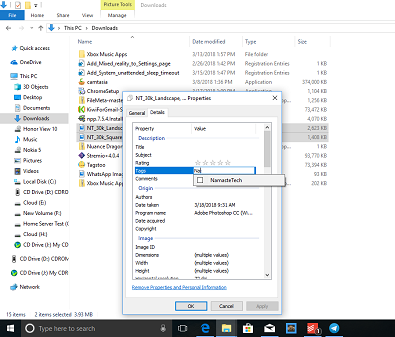
Si utiliza Microsoft Office, puede agregar etiquetas a los archivos de Word sobre la marcha mientras los guarda. Abra la pestaña Información del documento de Office > y verá las Propiedades allí.
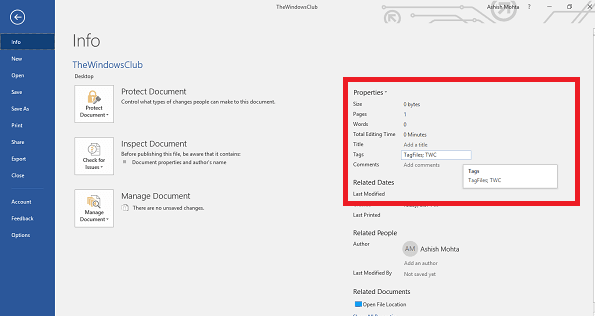
Podrás añadir fácilmente etiquetas aquí.
Cómo añadir etiquetas a varios archivos
-
Usando la tecla CTRL, seleccione varios archivos dentro del mismo directorio.
-
Clic derecho > Propiedades > Pestaña Detalles.
-
Añada las etiquetas como en el ejemplo anterior y, a continuación, haga clic en Aceptar.
-
Todas esas etiquetas se aplicarán a esos archivos.
Cómo buscar archivos utilizando etiquetas
Esa fue la parte difícil, pero buscar es mucho más fácil. La indexación de Windows 10 funciona casi instantáneamente, y para buscar archivos con las etiquetas que agregó a ellos, simplemente escriba en el cuadro de búsqueda de Cortana y cambie a la etiqueta Documentos. Cortana ofrece la búsqueda filtrada de documentos tan pronto como usted hace clic en el cuadro de búsqueda.

Aunque el resultado de la búsqueda es bastante rápido, si tiene tonos del archivo con etiquetas similares, debería utilizar la opción Filtro. Aquí puede limitar los resultados de la búsqueda por tipo. Soporta tipos de archivos como Imagen, Carpeta, Emails, Persona, Configuración, Vídeos, Aplicaciones, etc.
¿Qué formatos de archivo son compatibles con las etiquetas?
Lo triste de las etiquetas de Windows es que se limitan a muy pocos formatos como imágenes, documentos de Office, etc. Por lo tanto, cuando haga clic con el botón derecho del ratón en archivos PDF o en un archivo de texto, no verá una opción para agregar etiquetas. Pero puede usar File Meta Association Manager para habilitar Etiquetas para archivos no soportados.
TIP : Puede renombrar y etiquetar archivos de música rápidamente con TagScanner.
Contenido Relacionado
[pt_view id=»1047b4eroy»]
